Con questa semplice guida definitiva imparerete come selezionare e copiare un testo da un sito web che non vi permette di farlo.
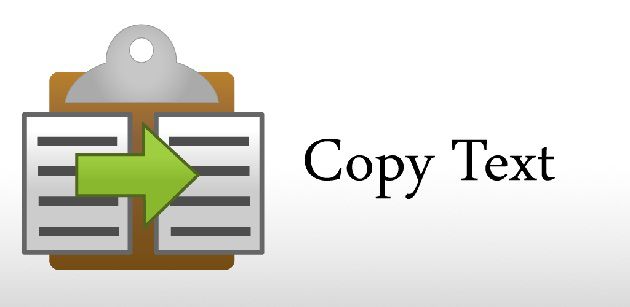
Vi sarà sicuramente capitato di voler copiare il testo di un sito e di non riuscire a farlo.
Il contenuto appare come bloccato o protetto. Il puntatore del mouse, addirittura, sembra non dare segni di vita.
Come mai accade? Accade perché il proprietario del sito ha impostato una modalità che ci impedisce di selezionare e copiare un testo e di eseguire qualsiasi altra operazione.
Ma tranquilli, perché esiste una soluzione. Anzi, più di una!
Di seguito vi proponiamo ben 5 metodi definitivi, che vi permetteranno di selezionare e copiare il testo da un sito bloccato o protetto senza che il proprietario se ne accorga.
Si tratta di 5 trucchetti ASSOLUTAMENTE LEGALI, per cui non spaventatevi.
Copiare il testo da siti o blog bloccati o protetti, ecco come:
1) Sorgente pagina
Se non riuscite a selezionare e copiare il testo che vi interessa:
- Cliccate con il tasto destro del mouse
- Selezionate “Visualizza sorgente pagina”
- Quindi, dalla tastiera, premete Ctrl + A in modo da selezionare automaticamente tutto il testo
- Premete poi Ctrl + C, per far sì che tutto il testo venga copiato
- Ora aprite un semplice Editor HTML, visitando questo sito. (Se non sapete come superare la pubblicità di AdFoc.us, leggete questa brevissima guida).
- Cliccate su “Start”, dopo di che incollate il testo copiato lungo il riquadro destro vuoto, premendo Ctrl + V
- A sinistra vi sarà adesso comparso il vostro testo da selezionare e copiare liberamente
2) Ctrl u
Il secondo metodo che vi proponiamo, dovete utilizzarlo quando non riuscite neppure a cliccare il tasto destro del mouse, perché il sito bloccato o protetto non ve lo permette.
La procedura da seguire è identica alla precedente, con l’unica differenza che al posto di
- Cliccate con il tasto destro del mouse
- Selezionate “Visualizza sorgente pagina”
dovrete premere semplicemente il tasto Ctrl + U, quindi
- Cliccate Ctrl + U nella pagina in cui è presente il testo che vorreste selezionare e copiare
- Quindi, dalla tastiera, premete Ctrl + A in modo da selezionare automaticamente tutto il testo
- Premete poi Ctrl + C, per far sì che tutto il testo venga copiato
- Ora aprite un semplice Editor HTML, visitando questo sito. (Se non sapete come superare la pubblicità di AdFoc.us, leggete questa brevissima guida).
- Cliccate su “Start”, dopo di che incollate il testo copiato lungo il riquadro destro vuoto, premendo Ctrl + V
- A sinistra vi sarà adesso comparso il vostro testo da selezionare e copiare liberamente
3) Java
Se non riuscite a selezionare e copiare un testo da un sito bloccato o protetto, potete disattivare il Java script, in questo modo:
- Se usate Google Chrome, cosa che dovreste necessariamente fare, recatevi sul sito o sul blog dal quale intendete copiare del testo.
- Ora premete sui tre puntini verticali che vi compaiono nella schermata in alto a destra
- Cliccate poi su “Impostazioni”
- Nella schermata di apertura è presente una barra in alto a destra, dove potete scrivere del testo. Bene, scrivete semplicemente la parola “Java”
- Ora cliccate su “Impostazione contenuti”
- In giallo dovrete avere ben visibile il termine “Java”, poiché lo avete scritto prima. Sotto “Non consentire ad alcun sito di eseguire Java script”, cliccate su “Gestisci eccezioni”
- Senza chiudere nulla, tornate ora nella pagina che volete copiare e selezionate e copiate semplicemente il link url, l’indirizzo posto nella barra in alto
- Tornate nell’altra schermata e incollate l’indirizzo appena copiato sotto la dicitura “Schema nome host”
- Poi andate su “Comportamento” lì accanto e selezionate “Blocca”
- Cliccate su “Fine”, dopo di che chiudete le schermate e tornate nella pagina dov’è presente il testo che volete copiare.
- Cliccate sulla freccetta tonda posta in alto a sinistra, in modo da riavviare la pagina, oppure chiudetela e riapritela.
- Adesso potrete selezionare e copiare il testo. Se dopo aver svolto questa procedura avete problemi con il sito in questione e non riuscite neppure a copiare il testo, rifate la procedura di nuovo, questa volta eliminando l’indirizzo link url da “Schema nome host”, in modo da sbloccarlo.
4) Copia cache
Questo metodo molto semplice vi permetterà di copiare il testo in pochi secondi, anche da siti che non riuscite a visualizzare e che vi appaiono come eliminati dalla rete.
- Andate sull’articolo che intendete copiare e appuntatevi o memorizzatene il titolo assieme al nome del sito web. Esempio: se volete copiare questo articolo, dovete tenere a mente sia “Come selezionare e copiare del testo da un sito bloccato o protetto” che “Liquidliquid1.altervista.org”.
- Aprite ora una nuova pagina di google e scrivete sia il titolo dell’articolo che il nome del sito.
- Vi comparirà un elenco di risultati, tra i quali il sito in questione, di solito come primo risultato.
- Anziché cliccarci come sempre, fate attenzione alla presenza di una piccola freccetta posta ai lati.
- Cliccateci e selezionate “Copia cache”
- Una volta entrati nel sito, potrete selezionare e copiare il testo. Se riscontrate problemi con questa procedura è perché probabilmente l’articolo dal quale volete copiare è troppo recente.
5) Salva pagina
Eccovi il quinto semplicissimo metodo che vi permetterà di selezionare e copiare il testo da un sito bloccato o protetto:
- Andate sulla pagina dove vi è il testo che intendete copiare
- Selezionate, sempre da Chrome, i tre puntini verticali posti in alto a destra
- Cliccate su “Altri strumenti” e quindi su “Salva pagina con nome”
- Datele un nome o lasciatela pure così. Fate attenzione alla cartella del pc nella quale la salvate, magari scegliete il desktop per comodità.
- Aprite ora l’icona che vi sarà comparsa sul desktop con il programma che ritenete più opportuno: cliccate su di lei con il tasto destro, fate “Apri con..” e selezionate Wordpad o altri programmi.
- Una volta aperto il file, potrà possedere un testo semplice o un testo HTML. Se vedete un testo semplice, copiatelo normalmente; se invece vedete una serie di codici indecifrabili, aprite un semplice Editor HTML, visitando questo sito. (Se non sapete come superare la pubblicità di AdFoc.us, leggete questa brevissima guida).
- Cliccate su “Start”, dopo di che incollate il testo copiato lungo il riquadro destro vuoto, premendo Ctrl + V
- A sinistra vi sarà adesso comparso il vostro testo da selezionare e copiare liberamente
Continuate a seguirci per altre imperdibili guide!